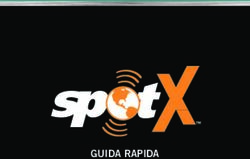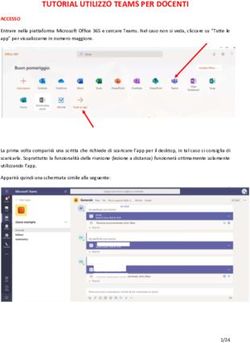CMS-10R INFORMA ZIONI PER L'UTENTE - ComatReleco
←
→
Trascrizione del contenuto della pagina
Se il tuo browser non visualizza correttamente la pagina, ti preghiamo di leggere il contenuto della pagina quaggiù
CHF / IT
INF ORM A ZIONI PER L’U T EN T E
CMS-10R
Indice Pagina
1. Presentazione del sistema 3
2. Canali di comunicazione 5
3. IoT Portal https://iot.comatreleco.com 6
4. Setup di un dispositivo 16
5. Utilizzo del dispositivo 27
6. Esempi di applicazione 32Più di un semplice relè SMS ...
ComatReleco Messaging System CMS-10R
2G | 3G | 4G Push notification
VPN TLS ComatReleco- E-Mail
IoT-Portal
iot.comatreleco.com
SMS
6 configurable Inputs
AC 110 … 240 V
DC 12 … 48 V
DC
DC
0 … 10 V
4 … 20 mA
SMS fallback
Call-in function
4 CO Relay Outputs
2 ComatReleco CMS-10R | Informazioni per l’utente | 45013-121-54-001 |1. Presentazione del sistema
Ingressi digitali e analogici: Plug and play:
Sono disponibili tre tipi di dispositivi, con Programmazione wireless via Interent
ingressi diversi: con PC, smartphone o tablet.
CA 110 … 240 V
CC 12 … 48 V
CC 0 … 10 V
CC 4 … 20 mA
PC
6 Eingänge
App ed e-mail, più
SMS:
Si è avvisati attraverso
una notifica push e
il controllo remoto è Facile sostituzione dei
effettuato tramite App. dispositivi:
È possibile attivare Caricare il file di configu-
anche la comunicazione razione esistente sul nuovo
via SMS CMS-10R
Tutto in uno:
Il CMS-10R è immediatamente
pronto all’uso in tutte le sue
funzionalità. La communica
zione mobile è inclusa.
ComatReleco Messaging System CMS-10R
Il CMS-10R è un sistema di monitoraggio e controllo remoto per la tecnologia degli impianti industriali e degli edifici. Segnala
i cambiamenti di stato degli ingressi digitali o analogici attraverso la rete di telefonia mobile tramite notifica push, e-mail o
SMS. Le uscite sono comandate tramite notifica push via browser web o smart app. Se necessario, le uscite configurate
possono essere commutate anche con una funzione di chiamata telefonica (chiamata all’apparecchio). Il CMS-10R seleziona
automaticamente la generazione di rete con la massima intensità di campo nel punto di utilizzo.
ComatReleco CMS-10R | Informazioni per l’utente | 45013-121-54-001 | 31. Presentazione del sistema
Principali differenze rispetto alla versione precedente del CMS
CMS-10F CMS-10R
• Comunicazione 2G • Comunicazione 2G, 3G e 4G
• Utilizzo di scheda SIM da un fornitore di servizi mobili di vostra • SIM intergrata, funziona in tutto il mondo.
scelta.
• Costi di comunicazione sostenuti dal fornitore di servizi. • I costi di comunicazione sono coperti con il profilo di servizio
scelto dal portale IoT ComatReleco.
• Configurazione tramite collegamento via cavo RS232. • Configurazione tramite portale IoT. Le configurazioni da vecchi
apparecchi possono essere superate.
ComatReleco-
• Dimensione 88 x 90 x 55 cm. • Stessa dimensione. IoT-Portal
iot.comatreleco.com
• Diverse versioni hardware con 6 ingressi / 4 uscite. • Disponibili diverse versioni
• Gli schemi di cablaggio rimangono gli stessi di quelli del
CMS-10F.
• Notifica e controllo via SMS. • Notifica e controllo via e-mail, push e SMS. Funzioni di call-in
e fall-back incluse.
4 ComatReleco CMS-10R | Informazioni per l’utente | 45013-121-54-001 |2. Canali di comunicazione
ComatReleco Messaging System CMS-10R
2G | 3G | 4G Push notification
VPN TLS ComatReleco- E-Mail
IoT-Portal
iot.comatreleco.com
SMS
6 configurable Inputs
AC 110 … 240 V
DC 12 … 48 V
DC
DC
0 … 10 V
4 … 20 mA
SMS fallback
Call-in function
4 CO Relay Outputs
L’unità CMS-10R riceve messaggi SMS Il fallback SMS viene utilizzato Il ComatReleco-IoT-Portal trasmette di
con il numero di telefono unico dell’unità nelle rare occasioni in cui il default notifiche messaggi SMS con il
dalla SIM integrata. Lo stesso numero è portale IoT non è disponibile, numero +41 79 807 55 54
valido per la call-in e il ripiego SMS. cioè durante questo periodo,
al posto delle notifiche via I messaggi SMS alle macchine vengono
email e push, vengono inviati inviati di default con il numero
SMS. +41 79 807 20 06
Si consiglia di memorizzare questi
numeri sul cellulare sotto il nome
«CoReM».
Il numero dell’unità CMS-10R si trova
sulla panoramica dell’unità nel portale
IoT.
Esempio:
+41 77 129 24 10
Si consiglia di memorizzare questi
numeri sul cellulare sotto il nome
dell’unità.
ComatReleco CMS-10R | Informazioni per l’utente | 45013-121-54-001 | 53. IoT Portal
https://iot.comatreleco.com
Tutti gli utenti devono avere un
account. Gli installatori/proprietari
hanno anche la possibilità di creare
account utente, vedi diapositiva 16.
Fanno eccezione le «macchine»
come definite nella diapositiva 17.
Scegliere la lingua Le applicazioni sono
disponibili per Android e
Apple
6 ComatReleco CMS-10R | Informazioni per l’utente | 45013-121-54-001 |3. IoT Portal
Account utilizzatore
* = Campi obbligatori
Definisce la lingua del portale Iot (può essere modificata in seguito)
Il paese influenza la fatturazione del profilo del servizio
Partita IVA: Necessario per le aziende che richiedono il rimborso dell’IVA
Indirizzo postale
Formato internazionale : +41 23 123 45 67 (dove vengono inviati messaggi da CMS-10R a)
Indirizzo e-mail: (dove vengono inviate e-mail da CMS-10R a)
ComatReleco CMS-10R | Informazioni per l’utente | 45013-121-54-001 | 73. IoT Portal
Panoramica del conto
I dispositivi di mia proprietà: Acquisto SMS package Mostra il numero di Cambiare la lingua
I dispositivi per i quali pago la SMS disponibili per
fattura con il mio conto. il conto (per tutti i
dispositivi di questo
I miei dispositivi assegnati: conto).
Dispositivi da un altro Account
di cui sono utente.
I miei dispositivi installati:
I dispositivi di cui sono l’installa-
tore, posso essere il proprietario
o qualcun altro.
Informazioni di Profilo di SMS inclusi disponi-
stato servizio bili per il dispositivo al
mese, a seconda del
profilo di servizio.
8 ComatReleco CMS-10R | Informazioni per l’utente | 45013-121-54-001 |3. IoT Portal
Panoramica del dispositivo
Panoramica del dispositivo
Gestori Dettagli del Connessione
dispositivo
Link per Monitoraggio/controllo I/O
documentazione
e informazioni sul
rilascio.
ComatReleco CMS-10R | Informazioni per l’utente | 45013-121-54-001 | 93. IoT Portal Connessione del dispositivo (Fallback Mode) Funzionamento normale Il portale IoT non è disponibile Il dispositivo passa in Fallback Mode, cioè durante questo per- iodo, al posto delle notifiche via email e/o push, vengono inviati SMS.. i prossima pagina. Connessione con la rete di telefonia mobile inesistente o molto scarsa. Gli eventi vengono memorizzati nel dispositivo e inviati una volta ristabilita la connessione. 10 ComatReleco CMS-10R | Informazioni per l’utente | 45013-121-54-001 |
3. IoT Portal
Dispositivo in Fallback Mode
Nell’improbabile caso in cui il dispositivo sia in Fallback Mode e potrebbe essere necessario commutare
una o più uscite durante questo periodo, configurare il dispositivo in anticipo di conseguenza.
Il tempo dopo che l’uscita attivata sarà di nuovo disattivata
(dalle 00:00:01 alle 23:59:59:59 ore possibili). Deve essere
definita mediante l’attivazione della call-in.
i Per motivi di sicurezza, il messaggio può avere una forma
di password o simile, ad es. +23@LED_on
i Come altra misura di sicurezza, si può scegliere che solo
gli utenti registrati possano controllarla.
E’ possibile controllare l’uscita con
un messaggio SMS.
In modalità Fallback è
possibile inviare al dispos-
itivo un messaggio SMS
«Status», che restituisce
E’ possibile controllare l’uscita
lo stato di tutti gli ingressi
tramite call-in, cioè chiamare
e le uscite.
il numero di telefono dell’
apparecchio.
i Come misura di sicurezza, per default,
solo gli utenti registrati possono controllarlo.
ComatReleco CMS-10R | Informazioni per l’utente | 45013-121-54-001 | 113. IoT Portal
Aggiungere un dispositivo.
Crea un nuovo dispositivo ... Accettate e aggiungete un
(vedere prossima pagina) dispositivo al vostro conto con
un codice di invito da un altro
conto (dispositivo assegnato).
Il codice è stato ricevuto via
e-mail o SMS.
12 ComatReleco CMS-10R | Informazioni per l’utente | 45013-121-54-001 |3. IoT Portal
Funzioni / Rapporto d‘affari con ComatReleco
Il proprietario riceve la fattura.
Installatore Proprietario
Il proprietario paga la fattura.
Per impostazione predefini- Ciò significa che la fattura
ta, l’installatore è anche il viene pagata dal titolare di
proprietario.Se non siete il questo conto.
proprietario (il destinatario
della fattura), potete trasferire
l’apparecchio sul conto del
proprietario alla voce
«M proprietario».
I pacchetti SMS acquistati sul
conto non possono essere
trasferiti su un altro conto.
Alla voce «Gestisci» del por-
tale IoT è possibile vedere chi
è l’installatore e il proprietario
dell’apparecchio.
Se il proprietario si sbaglia (il
destinatario della fattura), può
essere cambiato qui.
ComatReleco CMS-10R | Informazioni per l’utente | 45013-121-54-001 | 133. IoT Portal
Crea un nuovo dispositivo
Scegliete se siete il proprie-
tario, cioè sarà il vostro conto
a pagare la fattura, oppure no.
Se non sei il proprietario, devi inserire
Inserire il nome di un un indirizzo e-mail valido del proprietario,
apparecchio (le notifiche e i che riceverà una e-mail per accettare la
messaggi vengono inviati con proprietà. In questo caso sei l’installatore
questo nome). del dispositivo di qualcuno.
Selezionare il modello.
Ora è possibile scegliere se abbinare,
configurare l’apparecchio o tornare alla
panoramica (Home page)
14 ComatReleco CMS-10R | Informazioni per l’utente | 45013-121-54-001 |3. IoT Portal
Aggiungere un altro utente per utilizzare un dispositivo
Numero di utenti / Mac-
chine secondo il profilo di
servizio(4,10,30).
Invitate un altro utente a
utilizzare il vostro dispositivo
via e-mail o SMS. L’utente
invitato riceve un codice per
aggiungere il dispositivo al
suo account.
L’installatore/proprietar io ha
qui la possibilità di creare un
account per un altro utente.
Per l’utente possono essere
scelti diversi livelli di accesso.
ComatReleco CMS-10R | Informazioni per l’utente | 45013-121-54-001 | 153. IoT Portal
Aggiungere una «macchina» per utilizzare un dispositivo
Se l’utente non è un essere È anche possibile definire
umano, ad esempio un un CMS-10R stesso come
server di allarme, o un’altra macchina, rendendolo un
macchina, per ricevere sistema di controllo molto
messaggi, può essere semplice (vedi anche
aggiunto qui. Ha bisogno pagina 35).
almeno di un numero di
telefono o di un indirizzo
e-mail.
E’ anche possibile definire una persona
come una macchina per ricevere solo
SMS, senza dover compilare tutte le
informazioni necessarie per un Utente.
Possono poi anche inviare SMS al
dispositivo
SMS a macchina
Gli SMS alle macchine
vengono inviati senza
intestazione e data
e ora, quindi sono
conformi alla maggior
parte delle macchine,
come i server di
allarme, ecc.
16 ComatReleco CMS-10R | Informazioni per l’utente | 45013-121-54-001 |4. Setup di un dispositivo
Configurare un dispositivo
Vai a «Gestisci» sul tuo
dispositivo.
In questa pagina è «Applica» per salvare
possibile configurare le modifiche.
tutti i messaggi di stato
dell’apparecchio.
Il dispositivo stesso è impostato su UTC (GMT),
https://www.timeanddate.com/worldclock/,
quindi, impostare il fuso orario in cui ci si trova,
UTC+/-x, per avere l’ora corretta dell’evento.
ComatReleco CMS-10R | Informazioni per l’utente | 45013-121-54-001 | 174. Setup di un dispositivo
Configurare un dispositivo
Scegliere l’ingresso Attivare l’ingresso per utilizzarlo. Scegliere analogico o digitale.
che si desidera
configurare.
«Applica» per salvare
le modifiche.
Notifiche, catena
di conferma.
Notifica sequenziale nell’ordine
degli utenti fino alla prima con-
ferma del messaggio. Numero di
loop secondo il profilo del servizio
(1,3,5).
18 ComatReleco CMS-10R | Informazioni per l’utente | 45013-121-54-001 |4. Setup di un dispositivo
Configurare un dispositivo
Scegliere l’uscita Attivare l’uscita per Il tempo dopo che l’uscita attivata sarà di nuovo disattivata
che si desidera utilizzarla. (dalle 00:00:01 alle 23:59:59:59 ore possibili). Deve essere definita
configurare. mediante l’attivazione della call-in.
E’ possibile controllare i Come misura di sicurezza, per default,
l’uscita tramite call-in, cioè solo gli utenti registrati possono chiamare.
chiamare il numero di tele-
fono dell’apparecchio.
E’ possibile control- i Per motivi di sicurezza, il messaggio può avere una forma
lare l’uscita con un di password o simile, ad es. +23@LED_on
messaggio SMS.
i Come altra misura di sicurezza, si può scegliere che solo «Applica» per salvare
gli utenti registrati possano controllarla. le modifiche.
ComatReleco CMS-10R | Informazioni per l’utente | 45013-121-54-001 | 194. Setup di un dispositivo
Configurare un dispositivo
Dopo aver terminato la configurazione del dispositivo,
tornare a «Gestisci» sul dispositivo.
È possibile esportare la configurazione e
salvarla, verrà creato un file.json.
20 ComatReleco CMS-10R | Informazioni per l’utente | 45013-121-54-001 |4. Setup di un dispositivo
Configurare un dispositivo
Per configurare un nuovo apparecchio, è possibile im-
portare un file di configurazione esistente. Anche da un
dispositivo CMS-10F di vecchia generazione.
ComatReleco CMS-10R | Informazioni per l’utente | 45013-121-54-001 | 214. Setup a device
Abbinare un dispositivo
Abbinare un dispositivo
cioè collegare il dispos-
itivo con il portale IoT e
superare la configurazi-
one. Assicurarsi che il
dispositivo sia acceso.
Quindi premere «Pair».
Con il abbinare del dis-
positivo, inizia il profilo di
servizio, cioè l’inizio della
Rimuovere il coperchio. fatturazione.
1. Inserire il numero di serie.
3. Premere «Pair».
2. Clicca su «Abbinare»
22 ComatReleco CMS-10R | Informazioni per l’utente | 45013-121-54-001 |4. Setup di un dispositivo
4. Setup di un dispositivo
ComatReleco migliora continuamente la funzionalità del siste-
ma CMS-10R in base alle esigenze dei clienti, ai loro desideri
e ad altri feedback. Gli aggiornamenti del firmware includono
nuove funzionalità e correzioni di bug.
La finestra si apprezza nel
caso in cui sia disponibile un
nuovo firmware.
L’aggiornamento dura circa 2
minuti. Durante questo tempo il
dispositivo non invia messaggi,
ecc. Il dispositivo si riavvia dopo
l’aggiornamento.
ComatReleco CMS-10R | Informazioni per l’utente | 45013-121-54-001 | 234. Setup di un dispositivo
Profilo di servizio
3 diversi profili di servizio disponibili.
Modifica del profilo di servizio possibile dopo 1.anno «Eco» e «Standard» gratuiti per il primo
anno (inizia quando il dispositivo viene
accoppiato per la prima volta).
24 ComatReleco CMS-10R | Informazioni per l’utente | 45013-121-54-001 |4. Setup di un dispositivo
Profilo di servizio
Mostra il profilo di servizio attivo attuale che Possibilità di «Rinnovo au- I pacchetti SMS possono
può essere modificato qui. tomatico» dopo un anno. essere acquistati per un
account.
La panoramica mostra il numero di SMS
disponibili per il conto. Tutti i dispositivi
di proprietà di questo account possono
utilizzare SMS ...
... quando sono stati
utilizzati gli SMS men-
sili del dispositivo.
ComatReleco CMS-10R | Informazioni per l’utente | 45013-121-54-001 | 254. Setup di un dispositivo
Set up del vostro account
Attivazione consigliata per
garantire la trasmissione
dei messaggi via SMS.
26 ComatReleco CMS-10R | Informazioni per l’utente | 45013-121-54-001 |5. Setup di un dispositivo
Panoramica Dispositivo
Gestori Dettagli del Connessione
dispositivo
Link per documentazione e Monitoraggio/controllo I/O
informazioni sul rilascio.
App: ComatReleco IoT portal
App per telefoni Android:
Assicuratevi che l’app non faccia parte della
modalità di risparmio energetico, in quanto questo
smetterebbe di indicare le notifiche push!
ComatReleco CMS-10R | Informazioni per l’utente | 45013-121-54-001 | 275. Utilizzare il dispositivo
Creare una schermata invece di utilizzare l‘app con i telefoni Android
Dipendeva dalla versione Android e dal tipo di dispositivo.
1 2 3
4 5
Creare una «schermata ini-
ziale» fino al rilascio dell’App
(seguire i passi 1–4).
28 ComatReleco CMS-10R | Informazioni per l’utente | 45013-121-54-001 |5. Utilizzare il dispositivo
I/O, Messaggi di stato/Notifiche
Definire chi riceverà
i messaggi tramite
push, SMS o e-mail.
Max. Ricevitori di
messaggi per ingres-
È possibile aggiungere un cantena di riconoscimento. so/uscita secondo
il profilo di servizio
(2,5,5).
Definire il tempo di conferma di un messaggio..
Numero di ripetizioni di riconoscimento secondo il
profilo di servizio (1,3,5).
Se si seleziona un ciclo di conferma, si noti che una macchina (o una
persona definita come macchina) non può confermare il messaggio.
La macchina riceve il messaggio di notifica solo senza alcun link di
conferma.
Push SMS SMS alla macchina
Gli SMS alle macchine
vengono inviati senza
intestazione, quindi
sono conformi alla
maggior parte delle
macchine, come i
server di allarme, ecc.
ComatReleco CMS-10R | Informazioni per l’utente | 45013-121-54-001 | 295. Setup di un dispositivo I/O, Messaggi di stato/Notifiche E-Mail E-mail alla macchina 30 ComatReleco CMS-10R | Informazioni per l’utente | 45013-121-54-001 |
5. Utilizzo del dispositivo
Conferma
E-mail (lo stesso su Smartphone e PC) Push su Smart Phone SMS
Push auf PC
Confermare la conoscenza cliccando Confermare con un clic. Conferma mediante l’inseri-
sul link. mento del codice e la restituz-
ione di un messaggio SMS.
ComatReleco CMS-10R | Informazioni per l’utente | 45013-121-54-001 | 316. Esempi di applicazione
Controllo degli accessi
Controllo dell‘accesso a un cantiere da parte di una
comunità con diversi dipendenti.
Definire un codice di accesso, cioè un messaggio SMS,
per commutare un’uscita. Distribuire il codice di accesso
a diverse persone che possono aprire il cancello.
IoT Portal
➊ Un dipendente invia il codice SMS al CMS-10R. ➋
➋ Iinviata
l CMS-10R commuta l’uscita, una e-mail viene
al responsabile che qualcuno è entrato nel
cantiere.
responsabile
Membro del personale (non è
necessario essere registrati sul
portale IoT)
➊
➋
CMS-10R
uscita
32 ComatReleco CMS-10R | Informazioni per l’utente | 45013-121-54-001 |6. Esempi di applicazione
Conferma con ciclo di conferma
Conferma di un messaggio di monitoraggio della
carica della batteria.
➊ Ilcambia.
livello raggiunge la soglia, l’ingresso 1 del CMS-10R
carica della batteria
➋ Iconferma
l portale IoT invia una notifica Push con richiesta di ➊
al ricevitore 1.
➌ NIoToninvia
confermato entro un tempo definito. Il portale
una notifica SMS con richiesta di conferma
al ricevitore 2.
➍ Ntaleon dell’internet
confermato entro un tempo definito. Il por-
degli oggetti invia una notifica via
e-mail con richiesta di conferma al destinatario 3.
➎ Il destinatario del messaggio conferma. CMS-10R
Ricevitore del messaggio 1 gioca
a calcio e non vede il messaggio.
➋
Push
➌
Il destinatario del messaggio 2
SMS
è in riunione e non può leggere il
IoT Portal messaggio.
➍
E-Mail
➎
Il destinatario del messaggio 3 è in
ufficio e conferma il messaggio.
ComatReleco CMS-10R | Informazioni per l’utente | 45013-121-54-001 | 336. Esempi di applicazione
Telecomando
Commutazione a distanza.
➊ ICMS-10R
l livello raggiunge la soglia definita, l’ingresso 1 del
(1) cambia.
Livello sensore
➋➌ Icome
l portale IoT invia un SMS al CMS-10R (2) (definito
➊
macchina) per commutare l’uscita 1
➍ Ltario
’IoT Portal invia un messaggio a messaggio al destina-
del messaggio che l’Uscita 1 è attivata.
CMS-10R (1)
destinatario del messaggio
➍
CMS-10R (2) definito
IoT Portal
➋ come una macchina
➌
CMS-10R (2)
34 ComatReleco CMS-10R | Informazioni per l’utente | 45013-121-54-001 |6. Esempi di applicazione
Sistema di controllo molto semplice
Misurare la temperatura ambiente e accendere automa-
ticamente il riscaldatore con le informazioni al proprie-
tario.
➊ Iraggiunge
l sensore di temperatura indica una temperatura che
la soglia definita nella configurazione.
➋➌ Lmacchina
’IoT Portal invia un SMS al CMS-10R (definito come
stessa) per commutare l’uscita 1.
➍ Il’accensione
oT Portal invia un messaggio al proprietario che segnala
dell’uscita 1.
➊
Sensore di
temperatura
IoT Portal
➋
➍
CMS-10R definito come
una macchina
CMS-10R
➌
Riscaldatore
proprietario
ComatReleco CMS-10R | Informazioni per l’utente | 45013-121-54-001 | 356. Esempi di applicazione
Server di allarme
Il CMS-10R invia messaggi da una centralina di
controllo ad un server di allarme.
centralina di con-
➊ Ad esempio, la centralina di controllo ha perso potenza,
trollo
indicata all’ingresso 1.
➋ Ilmail
portale IoT invia un SMS al server di allarme e una e-
al responsabile tecnico.
➊
➌ IlinServer di Allarme invia un allarme al tecnico di servizio
turno.
CMS-10R
Server di
Allarme defi-
➋ nito come una ➌
macchina
IoT Portal tecnico di
➋ servizio
responsabile
tecnico
36 ComatReleco CMS-10R | Informazioni per l’utente | 45013-121-54-001 |ComatReleco CMS-10R | Informazioni per l’utente | 45013-121-54-001 | 37
ComatReleco AG | Bernstrasse 4 | CH-3076 Worb | Phone +41 31 838 55 77 | Fax +41 31 838 55 99
01.2021
comatreleco.com | info@comatreleco.com | WorldofRelays.comPuoi anche leggere